តារាងមាតិកា
ចំនួនវដ្តនៃថ្មគឺជាសូចនាករសំខាន់នៃសុខភាពរបស់ MacBook របស់អ្នក។ ថ្មចាស់នឹងប៉ះពាល់ដល់ផលិតភាព និងការរីករាយជាមួយកុំព្យូទ័រយួរដៃរបស់អ្នក។ ដូច្នេះតើអ្នកអាចពិនិត្យមើលចំនួនវដ្តថ្មរបស់អ្នកដោយរបៀបណាដើម្បីកំណត់ថាតើអ្នកត្រូវការឧបករណ៍ថ្មីដែរឬទេ?
ខ្ញុំឈ្មោះ Tyler ហើយខ្ញុំជាអ្នកបច្ចេកទេសជួសជុលកុំព្យូទ័រដែលមានបទពិសោធន៍ជាង 10 ឆ្នាំ។ ពេញមួយអាជីពរបស់ខ្ញុំ ខ្ញុំបានឃើញ និងជួសជុលបញ្ហាកុំព្យូទ័រ Mac រាប់មិនអស់។ ទិដ្ឋភាពមួយក្នុងចំណោមទិដ្ឋភាពដែលខ្ញុំចូលចិត្តបំផុតនៃការងារនេះគឺការជួយអ្នកប្រើប្រាស់ Mac ដោះស្រាយបញ្ហាកុំព្យូទ័ររបស់ពួកគេ និងបង្កើនសក្តានុពលរបស់ Mac របស់ពួកគេ។
នៅក្នុងអត្ថបទនេះ ខ្ញុំនឹងពន្យល់ពីចំនួនវដ្តនៃថ្ម និងរបៀបពិនិត្យមើលវានៅលើ MacBook របស់អ្នក។ យើងក៏នឹងពិភាក្សាអំពីវិធីមួយចំនួនក្នុងការបង្កើនប្រសិទ្ធភាពអាយុកាលថ្មរបស់អ្នក។
តោះទៅវា!
គន្លឹះសំខាន់ៗ
- ចំនួនវដ្តថ្មគឺជាវិធីមួយសម្រាប់អ្នក ដើម្បីកំណត់សុខភាពរបស់ថ្ម MacBook របស់អ្នក។
- អាយុកាលថ្ម និងដំណើរការរបស់ MacBooks របស់អ្នកនឹងរងទុក្ខនៅពេលដែលអ្នកឈានដល់ចំនួនវដ្តអតិបរមានៃថ្មរបស់អ្នក។
- ខណៈពេលដែលថ្មរបស់អ្នកអាចនៅតែដំណើរការ អ្នកគួរតែជំនួសវាម្តង។ វាឈានដល់ចំនួនវដ្តអតិបរមា។
- អ្នកអាចពិនិត្យមើលចំនួនវដ្តថ្មរបស់អ្នកយ៉ាងងាយស្រួលនៅក្នុង ព័ត៌មានប្រព័ន្ធ របស់ MacBook របស់អ្នក។
- អ្នកអាចប្រើឧបករណ៍ដូចជា CleanMyMac X ដើម្បីតាមដានថ្មរបស់អ្នក។
តើចំនួនវដ្តថ្មគឺជាអ្វី?
រាល់ពេលដែលអ្នកប្រើ MacBook របស់អ្នកលើថាមពលថ្ម វាឆ្លងកាត់ វដ្តសាក ។ វដ្តនៃថ្មកើតឡើងរាល់ពេលដែលថ្មរបស់អ្នកនៅបញ្ចេញ និងសាកថ្មពេញ។ ទោះជាយ៉ាងណាក៏ដោយ វាមិនចាំបាច់កើតឡើងរាល់ពេលដែលអ្នកប្រើថ្មនោះទេ។
ថ្មអាចឆ្លងកាត់ចំនួនកំណត់នៃវដ្តមុនពេលដំណើរការរបស់វាចាប់ផ្តើមធ្លាក់ចុះ។ នៅពេលដែលអ្នកឈានដល់ ចំនួនវដ្តអតិបរមា នៃថ្មរបស់អ្នក អ្នកគួរតែពិចារណាការជំនួសថ្មរបស់អ្នក។
ខណៈពេលដែលថ្មរបស់អ្នកអាចនៅតែដំណើរការនៅពេលដែលវាឈានដល់ចំនួនអតិបរមារបស់វា នោះអ្នកនឹងទទួលបានដំណើរការល្អបំផុតចេញពី ថ្មថ្មី។ អ្នកអាចពិនិត្យមើលចំនួនវដ្តរបស់អ្នកនៅលើ MacBook របស់អ្នក ដើម្បីដឹងថាតើវាជិតដល់ពេលដើម្បីជំនួសថ្មរបស់អ្នកហើយ។
ដូច្នេះតើអ្នកស្វែងយល់ថាតើថ្មរបស់អ្នកមានវដ្តប៉ុន្មាន?
របៀបពិនិត្យមើលរបស់អ្នក ចំនួនវដ្តថ្ម
មធ្យោបាយងាយស្រួលបំផុតដើម្បីពិនិត្យមើលចំនួនវដ្តថ្មរបស់អ្នកគឺតាមរយៈ ព័ត៌មានប្រព័ន្ធ ។ ដើម្បីចាប់ផ្តើម សូមចុច រូបតំណាង Apple នៅជ្រុងខាងឆ្វេងខាងលើនៃអេក្រង់របស់អ្នក ហើយជ្រើសរើស អំពី Mac នេះ ។
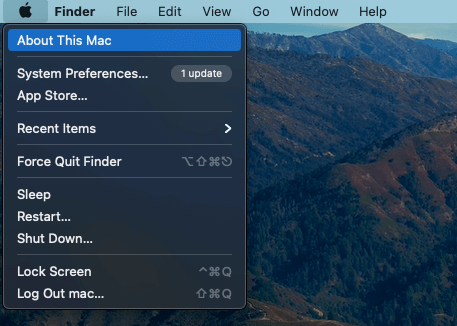
អ្នកនឹងត្រូវបានស្វាគមន៍ជាមួយប្រព័ន្ធរបស់អ្នក។ ទិដ្ឋភាពទូទៅ។ ចុចលើ របាយការណ៍ប្រព័ន្ធ ដើម្បីចូលទៅកាន់ព័ត៌មានថ្ម។
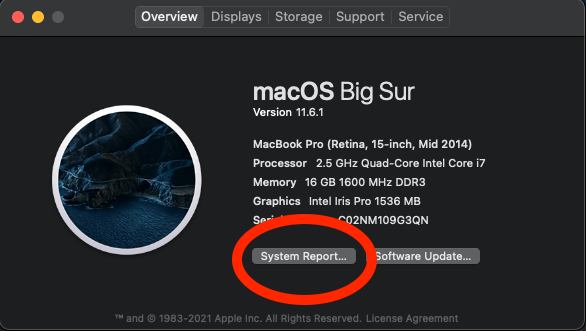
អ្នកនឹងត្រូវបានស្វាគមន៍ដោយ Window ដែលបង្ហាញព័ត៌មានទាំងអស់អំពី Mac របស់អ្នក។ កំណត់ទីតាំងជម្រើស ថាមពល នៅផ្នែកខាងឆ្វេងនៃបង្អួច។ វានឹងនាំអ្នកទៅកាន់អេក្រង់ ព័ត៌មានអំពីថ្ម ។ នៅទីនេះអ្នកអាចមើលឃើញចំនួនវដ្តថ្មរបស់អ្នក ក៏ដូចជាព័ត៌មានលម្អិតផ្សេងទៀតដូចជាសមត្ថភាព។
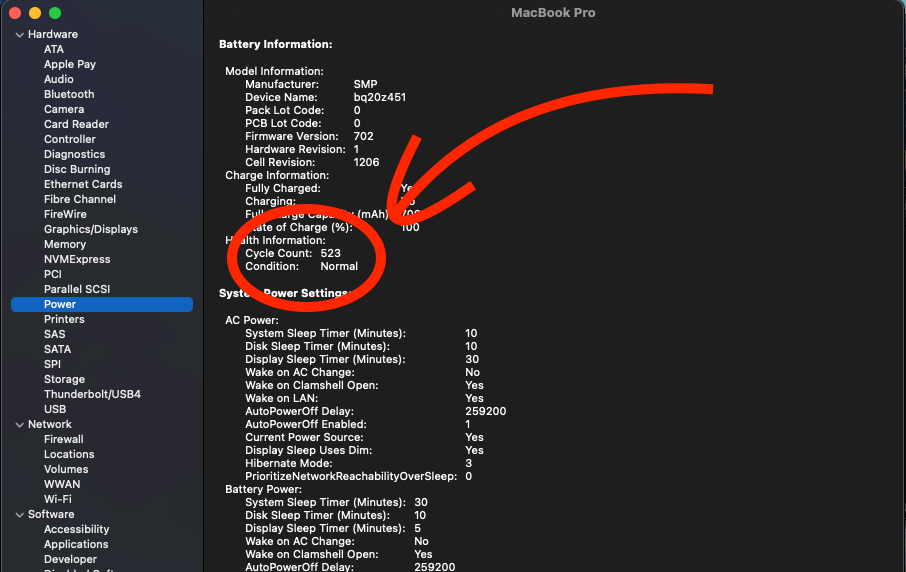
ចំនួនវដ្តនៅលើ MacBook Pro របស់ខ្ញុំបង្ហាញ 523 ហើយលក្ខខណ្ឌគឺ៖ ធម្មតា។
តើមានប៉ុន្មាន Cycles គឺជា MacBookថ្មល្អសម្រាប់?
ចំនួនវដ្តអតិបរមារបស់ MacBook របស់អ្នកត្រូវបានកំណត់ដោយថាតើវាមានអាយុប៉ុន្មាន។ MacBooks ចាស់ៗត្រូវបានកំណត់ត្រឹម 300 ទៅ 500 វដ្ត ។ ប្រសិនបើអ្នកមាន MacBook ថ្មីជាងនេះ ដូចជាមួយដែលបានផលិតក្នុងរយៈពេល 10 ឆ្នាំចុងក្រោយ នោះចំនួនវដ្តអតិបរមារបស់អ្នកគឺជិតដល់ 1000 ។
ខណៈពេលដែលវាអាចទៅរួចសម្រាប់ថ្មរបស់ MacBook ដើម្បីបន្តដំណើរការ។ នៅពេលដែលវាបានឈានដល់ចំនួនវដ្តអតិបរមារបស់វា វានឹងផ្ទុកបន្ទុកតិចជាងច្រើន។ ដើម្បីបញ្ចប់វាទាំងអស់ ថ្ម MacBook មួយចំនួនត្រូវបានគេដឹងថានឹងហើម និងពង្រីក ប្រសិនបើវាចាស់ពេក ដែលបណ្តាលឱ្យមានការខូចខាតដល់កុំព្យូទ័ររបស់អ្នក។
ដើម្បីរក្សា MacBook របស់អ្នកឱ្យមានសុខភាពល្អ និងទទួលបានថាមពលថ្មល្អបំផុត អ្នកគួរតែជំនួស វាជាមួយនឹងថ្មថ្មី មុនពេលវាឈានដល់ចំនួនអតិបរមានៃវដ្តរបស់វា។
របៀបត្រួតពិនិត្យថ្មរបស់ MacBook របស់អ្នក
អ្នកអាចត្រួតពិនិត្យថ្មរបស់ MacBook របស់អ្នក ដើម្បីបន្តដោះស្រាយបញ្ហាណាមួយ។ មានកម្មវិធីមួយចំនួននៅទីនោះ ដូចជា CleanMyMac X ដែលល្អសម្រាប់តាមដានអាយុកាលថ្មរបស់អ្នក។ CleanMyMac X មានរូបតំណាងថាសម៉ូនីទ័រថ្ម ដែលផ្តល់ឱ្យអ្នកនូវព័ត៌មានលម្អិតជាច្រើនក្នុងមួយរំពេច។
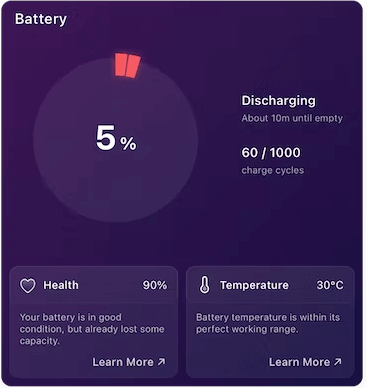
អ្នកអាចមើលចំនួនវដ្តនៃថ្ម សុខភាពប៉ាន់ស្មាន សីតុណ្ហភាព និងពេលវេលាសាកថ្មរបស់អ្នក។ វាងាយស្រួលណាស់ក្នុងការមាននៅចុងម្រាមដៃរបស់អ្នក ដើម្បីបង្កើនអាយុកាលថ្មរបស់ MacBook របស់អ្នក។
គំនិតចុងក្រោយ
នៅពេលដែលចំនួនវដ្តនៃថ្មរបស់អ្នកឈានដល់កម្រិតអតិបរមារបស់វា អាយុកាលថ្ម និងដំណើរការរបស់ MacBook របស់អ្នកនឹងរងទុក្ខ។ អ្នកអាចកំណត់សុខភាពរបស់អ្នក។ថ្មរបស់ MacBook ដោយពិនិត្យមើលចំនួនវដ្តរបស់វា។ ថ្មរបស់អ្នកអាចនៅតែដំណើរការ ប៉ុន្តែអ្នកគួរតែជំនួសវានៅពេលដែលវាឈានដល់ចំនួនអតិបរមានៃវដ្តរបស់វា។
ជាសំណាងល្អ ការពិនិត្យមើលចំនួនវដ្តនៃថ្មរបស់ MacBook របស់អ្នកគឺសាមញ្ញណាស់តាមរយៈព័ត៌មានប្រព័ន្ធរបស់អ្នក។ ប្រសិនបើអ្នកមាន MacBook ថ្មីជាងនេះ វាគួរតែមានរយៈពេលប្រហែល 1000 វដ្ត មុនពេលវាត្រូវការការជំនួស។
លើសពីនេះទៀត អ្នកអាចតាមដានស្ថិតិថ្មរបស់អ្នកដោយប្រើឧបករណ៍ដូចជា CleanMyMac X។ ខ្ញុំសង្ឃឹមថាវាអាចជួយអ្នកបាន ហើយប្រសិនបើអ្នកមានចម្ងល់ផ្សេងៗ សូមបញ្ចេញមតិខាងក្រោម។

